DV'yi Çevrimiçi ve Çevrimdışı MP4'e Dönüştürmenin Kolay Yöntemleri
DV dosya biçimi, izlemek ve düzenlemek için harika videolar sakladığı için daha önce neredeyse tüm video kameralardaki en popüler dosyaydı. Ancak, bu tür dosyalar artık bu modern çağda yaygın olarak kullanılmamaktadır. Bazı programlar, DV video dosyasına sahip kullanıcılar için uygun olmayan bu dosya türünü desteklemez. Ancak videolarınızı tüm programlarda oynatmak istiyorsanız, DV dosyanızı günümüzün en popüler formatı olan MP4 formatına dönüştürmeniz gerekir. Şanslısınız çünkü bu makale size dönüştürmenin en etkili yöntemlerini gösterecek. DV'den MP4'e olağanüstü dönüştürücüler kullanarak. Öyleyse, gerekli tüm detayları öğrenirken bu makaleyi okuyalım.
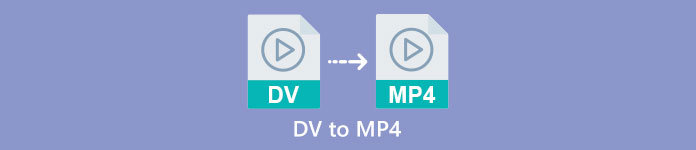
Bölüm 1: DV ve MP4 Arasındaki Farklar
Dosya dönüştürme işlemine geçmeden önce, öncelikle DV dosyası ile MP4 formatı arasındaki farkları görelim.
| Dosya | DV | MP4 |
| Dosya uzantısı | .dv | .mp4 |
| Ad Soyad | Dijital video | MPEG-4 |
| Tanım | Ana video ekipmanı üreticileri, DV'yi 1995 yılında manyetik video kaydı için bir dijital format ve bir video sıkıştırma yöntemi olarak yarattı. DV formatı, 720×576 piksel, 8 bit dijital komponent video sinyali kullanır. Verileri aktarmak için video, ses ve alt kod verilerini içeren bir DIF dizisi kullanılır. Servis alanında saat ve tarih kayıt altına alınır. | MPEG-4 video ve AAC ses standartları, MP4 uzantısını birlikte tanımlar. Konteyner, 2D ve 3D grafikler, ses, video ve altyazılar dahil olmak üzere herhangi bir ortamı tutabilir. Windows'ta pratik olarak herhangi bir oynatıcı MP4 dosyalarını çalabilir, ancak Mac'te bir eklentiye ihtiyacınız vardır veya MP4 dosyasını başka bir formata dönüştürebilirsiniz. |
| Geliştirici | Sony ve Panasonic | Hareketli Resim Uzmanları Grubu |
| MIME Türü | video/x-dv | video/mp4 |
| İlişkili Programlar | QuickTime Player Windows Film Yapıcı VLC medya oynatıcı | VLC medya oynatıcı MPlayer QuickTime Player Windows Media Player Microsoft Filmleri ve TV |
Bölüm 2: DV'yi Çevrimiçi MP4'e Dönüştürmenin En İyi Yolu
DV'yi çevrimiçi olarak MP4'e dönüştürmek zordur, özellikle hangi uygulamayı kullanabileceğinizi ve güvenebileceğinizi bilmiyorsanız. Ama sayesinde FVC Ücretsiz Video Dönüştürücü ÇevrimiçiDV dosyanızı hızlı ve anında MP4 formatına dönüştürebilirsiniz. Bu çevrimiçi araç, AVI, FLV, M4V, VOB, WMA, MOV, TS ve daha fazlası gibi çeşitli video dosyalarını destekler. Ayrıca, dosyaları yalnızca birkaç tıklamayla dönüştürebileceğiniz basit bir dönüştürme yöntemi vardır. Ayrıca, birden çok DV dosyasını tek bir MP4 dosyasına dönüştürmeyi planlıyorsanız, toplu dönüştürme işlemi sunduğu için bu dönüştürücüyü kullanabilirsiniz. Ayrıca, bu aracı Google Chrome, Mozilla Firefox, Safari, Microsoft Edge ve daha fazlası gibi tüm tarayıcılarda kullanabilirsiniz, bu da onu herkes için daha uygun hale getirir. Tüm bu özellikleri ile bu online çeviricinin kullanabileceğiniz en özel uygulamalardan biri olduğunu söyleyebiliriz. FVC Free Video Converter Online kullanarak bir DV dosyasını MP4 formatına nasıl dönüştüreceğinizi öğrenmek için aşağıdaki basit talimatları izleyin.
Aşama 1: İlk olarak, tarayıcınızı açın ve şu adresi ziyaret edin: FVC Ücretsiz Video Dönüştürücü Çevrimiçi İnternet sitesi. Ardından, ana sayfanın orta kısmındaki Dönüştürülecek Dosyaları Ekleyin DV video dosyanızı yüklemek için düğmesine basın.
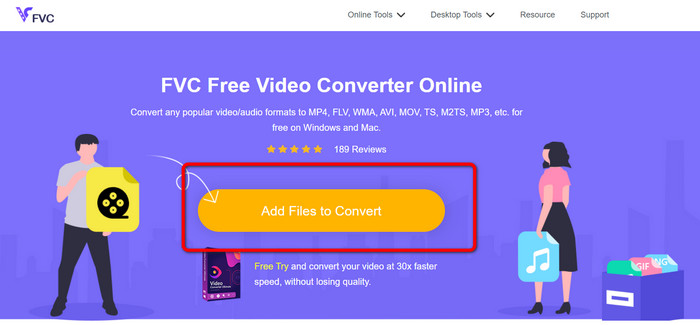
Adım 2: Birden fazla DV dosyasını tek bir MP4'e dönüştürmek istiyorsanız, Dosya Ekle daha fazla dosya eklemek için arayüzün sol üst tarafındaki düğmesine basın.
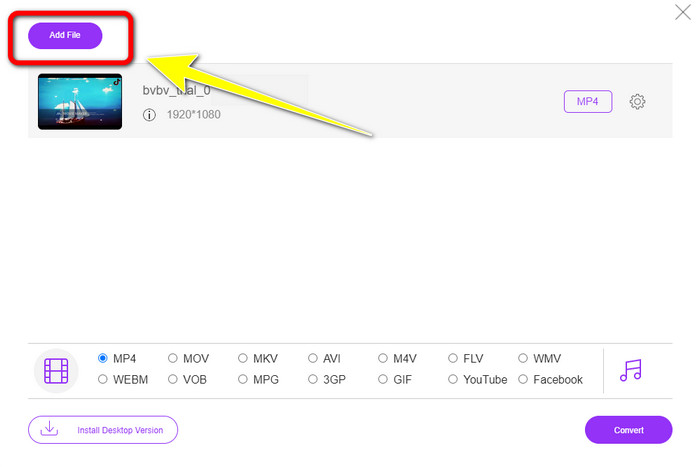
Aşama 3: Tıkla Ayar videonun bit hızını, kare hızını ve çözünürlüğünü ayarlamak için simge. Ardından, tercihinize göre değiştirmeyi bitirdiyseniz, tıklayın. tamam.
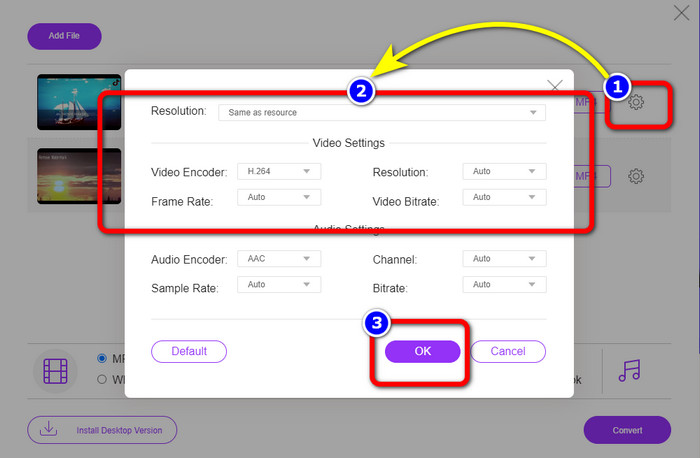
4. Adım: Tüm değişiklikleri yaptıktan sonra, format seçeneklerini görmek için arayüzün alt kısmına gidin. seçin MP4 biçimlendirin ve basın Dönüştürmek dönüştürme işlemini başlatmak için.
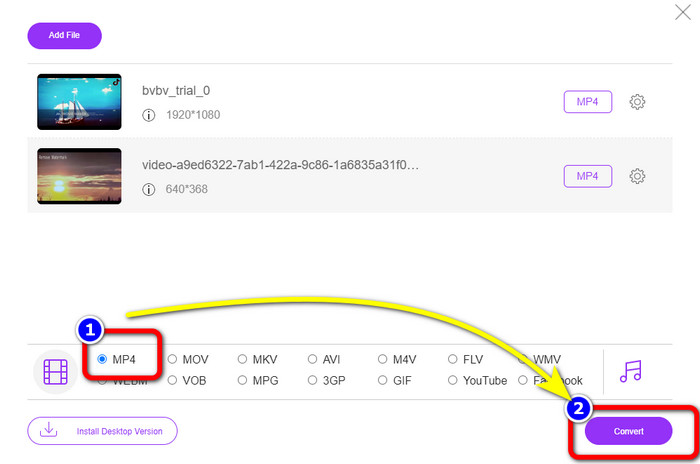
Bölüm 3: DV'yi MP4'e Kayıpsız Dönüştürme
Bir çevrimdışı dönüştürücü açısından, kullanabilirsiniz Video Dönüştürücü Ultimate Mac ve Windows'ta DV'yi MP4'e Kayıpsız Dönüştürmek için. Çeşitli video dosyalarını kaliteden ödün vermeden dönüştürebilirsiniz. Ayrıca, bu uygulamayı kullanarak, toplu dönüştürme işlemi sunduğu için birden çok dosyayı aynı anda dönüştürebilirsiniz. Bu çevrimdışı araç ayrıca MOV, AVI, FLV, M4V, SWF, MTS, MKV, WMV, VOB ve 100'den fazla video formatını destekleyebilir. Ek olarak, Video Converter Ultimate, ortalama dönüştürme hızından 30 kat daha yüksek bir nihai hıza sahiptir ve bu da onu tüm kullanıcılar için daha uygun hale getirir. Ayrıca, tüm kullanıcılar dosyaları dönüştürmek için kolay bir yöntemi tercih eder. Bu uygulama, videolarınızı dönüştürmenin en basit yöntemiyle basit bir arayüz sunar. Düzenleme araçlarına sahip olduğu için videolarınızı dönüştürürken de düzenleyebilirsiniz. Mini DV'yi MP4 dosya biçimine dönüştürmek istiyorsanız, Video Converter Ultimate'ı kullanarak aşağıdaki ayrıntılı kılavuzu kullanın.
Aşama 1: İndirip kurmanız gerekiyor Video Dönüştürücü Ultimate Mac'inizde veya Windows'ta İndir buton. Yazılımı yükledikten sonra başlatın.
Ücretsiz indirinWindows 7 veya üstü içinGüvenli indirme
Ücretsiz indirinMacOS 10.7 veya üstü içinGüvenli indirme
Adım 2: Basın Dönüştürücü panelini seçin ve Artı DV dosyasını eklemek için imzalayın. Ayrıca Dosya Ekle düğmesine basın veya dosyayı doğrudan kutuya bırakın.
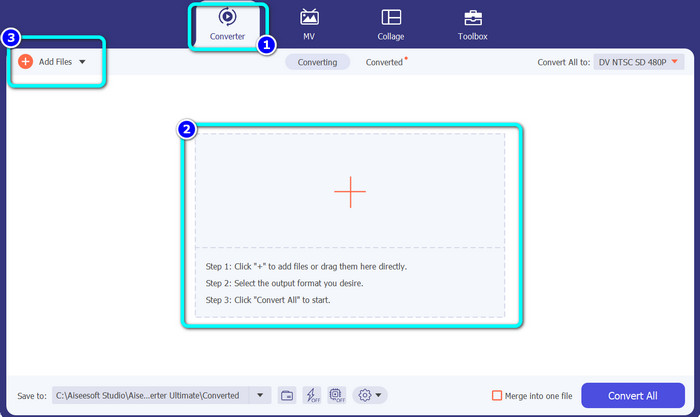
Aşama 3: Toplu dönüştürme işlemi yapmak istiyorsanız, Dosya Ekle daha fazla DV video dosyası eklemek için düğmesine basın.
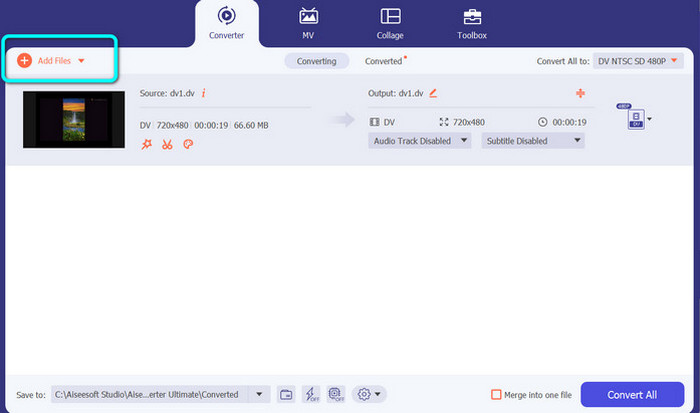
4. Adım: Başka bir DV dosyası ekledikten sonra, çıktı biçimini Hepsini dönüştür düğme için. Format seçenekleri görünecek ve MP4 biçim. Ardından, istediğiniz çözünürlüğü seçin.
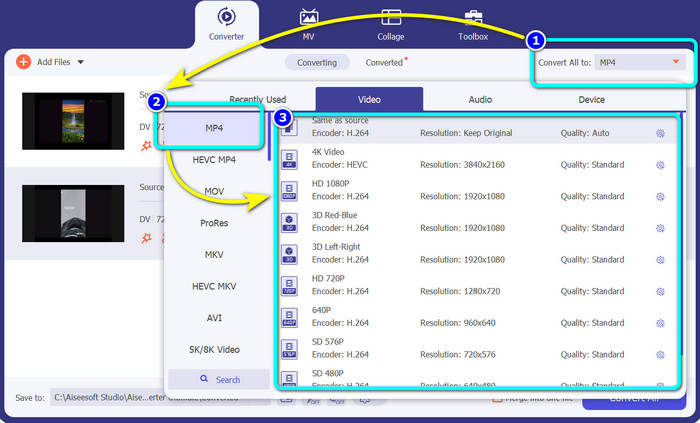
Adım 5: Son adım için, tıklayarak dönüştürme işlemini başlatın. Hepsini dönüştür buton. Ardından, video dosyanızı istediğiniz dosya konumuna kaydedin.
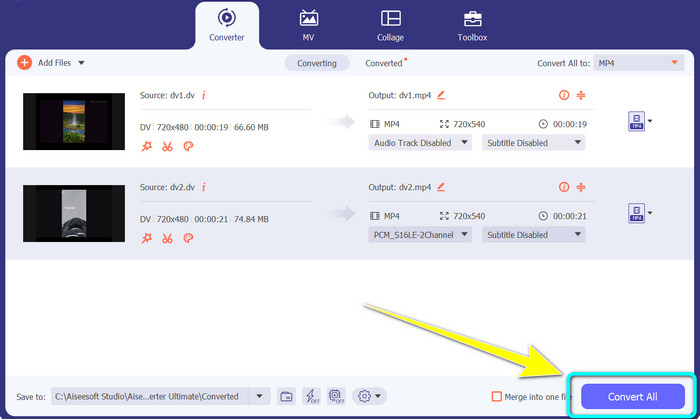
Bölüm 4: Ücretsiz Yazılım Kullanarak DV'yi MP4'e Dönüştürmenin Kolay Yöntemi
Bu bölümde, bir El Freni kullanarak DV'yi MP4'e nasıl dönüştüreceğinizi öğreneceksiniz. Bu çevrimdışı araç aynı zamanda MP4, MKV, WEBM vb. video dosyalarını dönüştürme yeteneğine de sahiptir. Ayrıca bir toplu dönüştürme işlemi sunar. Ancak bu aracı kullanmak kolay değil. Özellikle yeni başlayanlar için anlaşılması zor olan arayüzde birçok seçeneğe sahiptir. DV'yi MP4'e dönüştürmek için aşağıdaki adımları izleyin.
Aşama 1: İndir El freni Bilgisayarınızdaki uygulama. Ardından, Başlatın.
Adım 2: Uygulamayı açtıktan sonra, Dosya DV dosyasını eklemek için düğmesine basın.
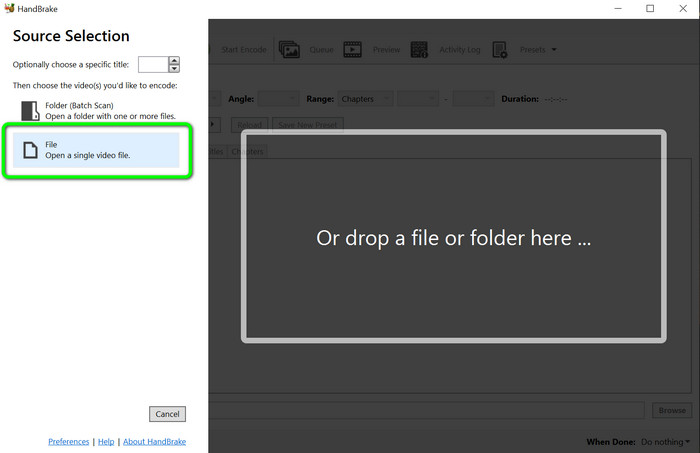
Aşama 3: Biçim seçeneğinden, MP4 dosya formatı. Ardından, Kodlamayı Başlat Dönüştürme işlemini başlatmak için düğmesine basın.
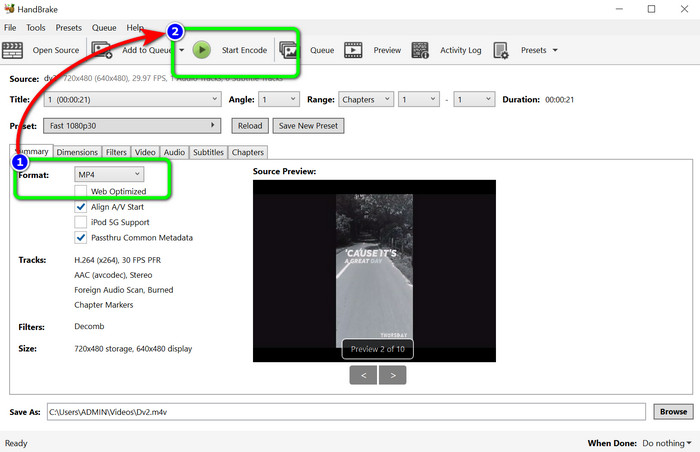
Daha fazla okuma:
DV Dosyalarını Masaüstünde ve Çevrimiçi Olarak Ücretsiz Olarak MOV'a Dönüştürmenin En İyi 2 Yolu
DV'yi FLV'ye Dönüştürmek İçin Yararlı DV'den FLV'ye Dönüştürücüler [2023]
Bölüm 5: DV'yi MP4'e Dönüştürmeyle İlgili SSS
1. VLC, DV dosyalarını oynatabilir mi?
Evet! VLC Media Player, DV dosya formatını destekler, böylece videolarınızı bu programda oynatabilirsiniz.
2. Video dönüştürme için en iyi çevrimiçi yazılım hangisidir?
Kullanabilirsiniz FVC Ücretsiz Video Dönüştürücü Çevrimiçi. Bu çevrimiçi araç, videolarınızı kolayca dönüştürebilir. Ayrıca toplu dönüştürme yapabilir ve videonuzun bit hızını, kare hızını ve çözünürlüğünü düzenleyebilirsiniz.
3. DV dosyasının standart çözünürlüğü nedir?
DV dosyasının standart çözünürlüğü 720 yatay piksel ve 480 geçmeli çizgidir. DV'nin yüksek çözünürlüklü standardı 720 ve 1080 satırdır.
Sonuç
Yukarıda gösterildiği gibi, bunlar dönüştürmek için en mükemmel yöntemlerdir. DV'den MP4'e çevrimiçi ve çevrimdışı. Kullanabilirsiniz FVC Ücretsiz Video Dönüştürücü Çevrimiçi dosyaları çevrimiçi dönüştürmek için. Ayrıca kullan Video Dönüştürücü Ultimate dosyaları daha hızlı çevrimdışı dönüştürmek için.



 Video Dönüştürücü Ultimate
Video Dönüştürücü Ultimate Ekran kaydedicisi
Ekran kaydedicisi



